Jak wyświetlić zduplikowane wiadomości e-mail w Outlooku?
Zduplikowane wiadomości e-mail mogą często kłopotać większości użytkowników programu Microsoft Outlook, co jest spowodowane importowaniem, kopiowaniem, błędami wymiany itp. Konieczne jest usuwanie zduplikowanych wiadomości e-mail, ale niektórzy użytkownicy mogą chcieć pokazać i wyświetlić duplikaty przed usunięciem. Tutaj przedstawię trudny sposób pokazywania zduplikowanych wiadomości e-mail w Outlooku za pomocą Kutools for Outlook's Delete Duplikaty wiadomości e-mail użyteczność.
- Automatyzuj wysyłanie e-maili za pomocą Auto CC / BCC, Auto Forward według zasad; wysłać Automatyczna odpowiedź (Poza biurem) bez konieczności korzystania z serwera wymiany...
- Otrzymuj przypomnienia takie jak Ostrzeżenie BCC podczas odpowiadania wszystkim, gdy jesteś na liście BCC, oraz Przypomnij o braku załączników za zapomniane załączniki...
- Popraw wydajność poczty e-mail dzięki Odpowiedz (wszystkim) z załącznikami, Automatyczne dodawanie pozdrowień lub daty i godziny do podpisu lub tematu, Odpowiedz na wiele e-maili...
- Usprawnij wysyłanie e-maili za pomocą Przypomnij sobie e-maile, Narzędzia załączników (Kompresuj wszystko, automatycznie zapisuj wszystko...), Usuń duplikaty, Szybki raport...
Kutools dla programu Outlookjest Usuń Duplikaty wiadomości e-mail narzędzie może pomóc Ci znaleźć wszystkie zduplikowane wiadomości e-mail i pozwala usunąć wszystkie duplikaty jednym kliknięciem. Przed usunięciem duplikatów możesz kliknąć, aby wyświetlić zduplikowane wiadomości e-mail.
Kutools dla programu Outlook to przydatny dodatek z dziesiątkami przydatnych narzędzi, który znacznie ułatwia, przyspiesza i zwiększa wydajność pracy w programie Microsoft Outlook.
Krok 1: Przejdź do widoku Poczta i otwórz folder poczty, w którym będziesz wyświetlać zduplikowane wiadomości e-mail.
Krok 2: Kliknij Duplikaty wiadomości e-mail Usuń duplikat grupa na Kutools patka.

Następnie wszystkie zduplikowane wiadomości e-mail są wyświetlane i jednocześnie wyświetlane w oknie dialogowym Duplikaty wiadomości e-mail, patrz zrzut ekranu poniżej:

Krok 3: Jeśli chcesz wyświetlić określoną zduplikowaną wiadomość e-mail w oknie wiadomości, po prostu kliknij tę wiadomość e-mail w oknie dialogowym Duplikaty wiadomości e-mail, aby ją otworzyć.
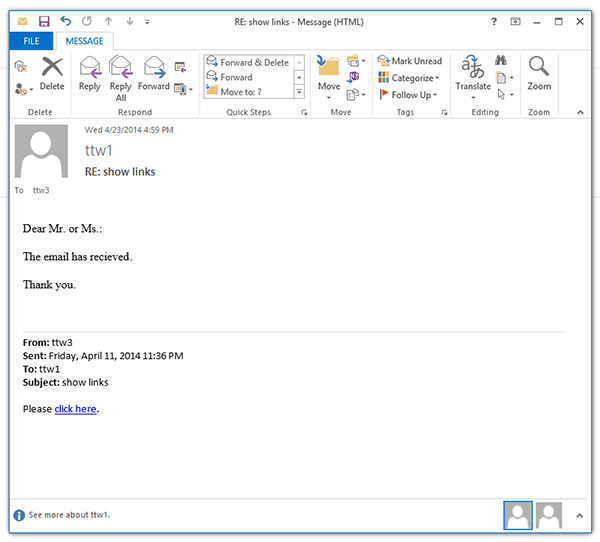
Najlepsze narzędzia biurowe
Kutools dla programu Outlook - Ponad 100 zaawansowanych funkcji, które usprawnią Twoje perspektywy
🤖 Asystent poczty AI: Natychmiastowe profesjonalne e-maile z magią AI — genialne odpowiedzi jednym kliknięciem, doskonały ton, biegła znajomość wielu języków. Zmień e-mailing bez wysiłku! ...
📧 Automatyzacja poczty e-mail: Poza biurem (dostępne dla POP i IMAP) / Zaplanuj wysyłanie wiadomości e-mail / Automatyczne CC/BCC według reguł podczas wysyłania wiadomości e-mail / Automatyczne przewijanie (Zasady zaawansowane) / Automatyczne dodawanie powitania / Automatycznie dziel wiadomości e-mail od wielu odbiorców na pojedyncze wiadomości ...
📨 Zarządzanie e-mail: Łatwe przywoływanie e-maili / Blokuj oszukańcze wiadomości e-mail według tematów i innych / Usuń zduplikowane wiadomości e-mail / Wiecej opcji / Konsoliduj foldery ...
📁 Załączniki Pro: Zapisz zbiorczo / Odłącz partię / Kompresuj wsadowo / Automatyczne zapisywanie / Automatyczne odłączanie / Automatyczna kompresja ...
🌟 Magia interfejsu: 😊Więcej ładnych i fajnych emotikonów / Zwiększ produktywność programu Outlook dzięki widokom na kartach / Zminimalizuj program Outlook zamiast go zamykać ...
>> Cuda jednym kliknięciem: Odpowiedz wszystkim, dodając przychodzące załączniki / E-maile chroniące przed phishingiem / 🕘Pokaż strefę czasową nadawcy ...
👩🏼🤝👩🏻 Kontakty i kalendarz: Grupowe dodawanie kontaktów z wybranych e-maili / Podziel grupę kontaktów na pojedyncze grupy / Usuń przypomnienia o urodzinach ...
O Cechy 100 Poczekaj na eksplorację! Kliknij tutaj, aby dowiedzieć się więcej.

